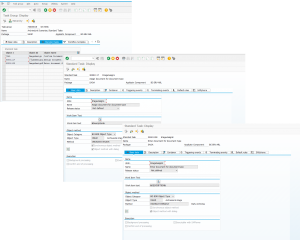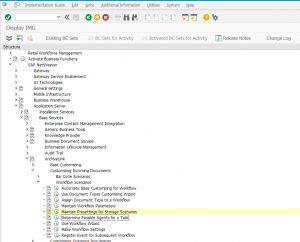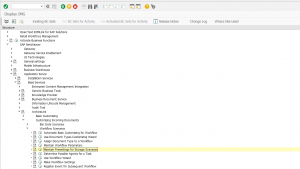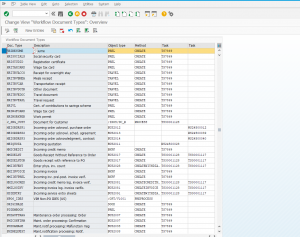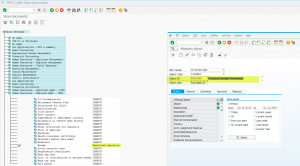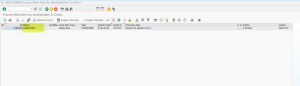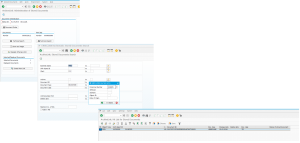Workflow сценарии при работе с ArchiveLink
В этой заметке я вкратце опишу вариант использования потоков операций при работе с документами, хранящимися в ArchiveLink.
Сценарии применения Workflow в ArchiveLink
Вендор предлагает несколько сценариев использования потоков операций при работе с документами, сохраняющимися в ArchiveLink.
См. Storage Scenarios with Integration of SAP Business Workflow
- Storing for subsequent entry
Storing and entering
Storing for subsequent assignment
Storing and assigning
Заниматься переводом данных сценариев, с вашего позволения, я не буду. Обращу внимание лишь на то, что под Application Document понимается системное представление исходного документа (оригинала).
Задачи для потоков операций
В зависимости от сценария, который вы выберете для использования, необходимо будет работать с одной из следующих задач:
- TS30001128
- TS30001117
См. Storage Scenarios with Integration of SAP Business Workflow
Process Flow
ArchiveLink provides two workflows that consist of one task each.
For the scenarios Storing for subsequent entry and Storing and entering , SAP provides the task TS 30001128 (previously: TS 0000 7869). This task carries out the following functions:
Displays the stored document
Calls the input template of the application document. (The agent enters the application document; the SAP System creates a business object and allocates a business object ID.)
Forms a link between the business object ID and the document ID
For the scenarios Storing for subsequent assignment and Storing and assigning , SAP provides the task TS 30001117 (previously: TS 0000 7869). This task carries out the following functions:
Displays the stored document
Requests the existing business object ID that is to be assigned to the incoming document
Forms a link between the business object ID and the document ID.
Данные задачи включены в группу задач (объект TG) с идентификатором 70000019
Настройка
Настройки, относящиеся к потокам операций в ArchiveLink, расположены по следующему пути в SPRO:
IMG: SAP NetWeaver -> Application Server -> Basis Services -> ArchiveLink -> Customizing Incoming Documents -> Workflow Scenarios
К каждому из пунктов IMG предоставляется довольно подробное справочное описание.
Пример
Для демонстрации в этой заметке, я рассмотрю самый простой пример использования сценария «Storing for subsequent entry» для стандартного типа документа HRIRESUME.
Обращаю ваше внимание на то, что при настройке потоков операций для пользовательского типа документа, шагов будет несколько больше, и здесь они не рассмотрены, из-за лени автора как для экономии времени, так и места.
Шаг 1. Maintain Presettings for Storage Scenarios
Выполнив следующий пункт в SPRO
IMG: SAP NetWeaver -> Application Server -> Basis Services -> ArchiveLink -> Customizing Incoming Documents -> Workflow Scenarios -> Maintain Presettings for Storage Scenarios
Я изменю настройки для типа документа HRIRESUME, активировав для него сценарий «Storing for subsequent entry», и выбрав в качестве обработчика входящих документов идентификатор штатной должности какого-то сотрудника (этот сотрудник будет выполнять обработку входящего документа в моем примере)
Шаг 2. Assign Document Type to a Workflow
Просмотрев следующую настройку в SPRO
IMG: SAP NetWeaver -> Application Server -> Basis Services -> ArchiveLink -> Customizing Incoming Documents -> Workflow Scenarios -> Assign Document Type to a Workflow
Я убеждаюсь, что типу документа HRIRESUME присвоена задача, работающая с активированным мной сценарием.
Шаг 3. Тестирование. Создание нового документа
Чтобы запустить поток операций, необходимо загрузить документ в систему. Для этого я воспользуюсь транзакцией OAWD
Обратите внимание на то, что для типа документа, на котором я выполняю демонстрацию, отображается обработчик. Так, для типа документа HRIRESUME отражается наименование штатной должности сотрудника, который будет производить последующую его обработку. Для всех остальных документов, согласно текущим настройкам, отображается имя пользователя, под которым я зашел в систему.
В результате загруженного документа была запущена задача потока операций, о чем свидетельствует соответствующее информационное сообщение
Шаг 4. Тестирование. Просмотр сформированного потока операций
По идентификатору сформированной задачи в транзакции SWIA можно просмотреть ее статус и контейнер.
Шаг 5. Тестирование. Обработка и сохранение документа пользователем
Пользователь, который был выбран обработчиком поступившего документа, должен запустить транзакцию SBWP, чтобы завершить работу над документом
Шаг 6. Тестирование. Просмотр обработанного документа
После того, как задача обработана пользователем, ее статус изменится на COMPLETED
Посмотреть, что документ успешно загружен для требуемого объекта, возможно через транзакцию OAAD